
یکی از شاخص های بسیاری که حسابداران ، مقامات مالیاتی و کارآفرینان خصوصی باید با آن سروکار داشته باشند ، مالیات بر ارزش افزوده است. بنابراین ، موضوع محاسبه آن و همچنین محاسبه سایر شاخص های مرتبط با آن برای آنها مهم می شود. این محاسبه برای یک واحد واحد نیز می تواند با استفاده از یک ماشین حساب معمولی انجام شود. اما ، اگر شما نیاز به محاسبه مالیات بر ارزش افزوده برای بسیاری از ارزش های پولی دارید ، پس با یک حسابگر انجام این کار بسیار دشوار خواهد بود. علاوه بر این ، ماشین حسابگر همیشه برای استفاده مناسب نیست.
خوشبختانه ، در اکسل می توانید محاسبه نتایج مورد نیاز برای داده های منبع که در جدول ذکر شده است ، بطور قابل توجهی سرعت بخشید. بیایید بفهمیم چگونه این کار را انجام دهیم.
روش محاسبه
قبل از اقدام مستقیم به محاسبه ، بیایید بدانیم که پرداخت مالیات مشخص شده چیست. مالیات بر ارزش افزوده مالیاتی غیرمستقیم است که توسط فروشندگان کالاها و خدمات مبنی بر میزان کالاهای فروخته شده پرداخت می شود. اما پرداخت کنندگان واقعی خریداران هستند ، زیرا مبلغ پرداخت مالیات قبلاً در هزینه محصولات یا خدمات خریداری شده گنجانده شده است.
در فدراسیون روسیه نرخ مالیات در حال حاضر 18٪ تعیین شده است ، اما در سایر کشورهای جهان ممکن است متفاوت باشد. به عنوان مثال ، در اتریش ، بریتانیا ، اوکراین و بلاروس 20٪ ، در آلمان - 19٪ ، در مجارستان - 27٪ ، در قزاقستان - 12٪. اما ما در محاسبات خود از نرخ مالیات مربوط به روسیه استفاده خواهیم کرد. با این حال ، به سادگی با تغییر نرخ بهره ، الگوریتم های محاسبه ای که در زیر آورده می شود برای هر کشور دیگری در جهان که این نوع مالیات اعمال می شود ، قابل استفاده است.
در این راستا ، حسابداران ، مقامات مالیاتی و کارآفرینان در موارد مختلف وظایف اصلی زیر را دارند:
- محاسبه مالیات بر ارزش افزوده واقعی از ارزش بدون مالیات؛
- محاسبه مالیات بر ارزش افزوده در هزینه ای که مالیات در آن قبلاً درج شده است.
- محاسبه مبلغ بدون مالیات بر ارزش افزوده از هزینه ای که مالیات در آن قبلاً درج شده است.
- محاسبه مبلغ با مالیات بر ارزش افزوده ارزش بدون مالیات.
اجرای این محاسبات در اکسل ادامه خواهد یافت.
روش 1: محاسبه مالیات بر ارزش افزوده از مبنای مالیات
اول از همه ، بیایید نحوه محاسبه مالیات بر ارزش افزوده را از مبنای مالیات دریابیم. بسیار ساده است برای انجام این کار ، شما باید پایه مالیات را با نرخ مالیات ضرب کنید ، که در روسیه 18٪ یا با شماره 0.18 است. بنابراین ، این فرمول را داریم:
"مالیات بر ارزش افزوده" = "مبنای مالیات" x 18٪
برای اکسل فرمول محاسبه فرم زیر را می گیرد
= شماره * 0.18
به طور طبیعی ، ضرب "شماره" خود عبارات عددی از این پایگاه مالیاتی یا مرجع سلول است که این شاخص در آن قرار دارد. بیایید سعی کنیم این دانش را برای یک جدول مشخص عملی کنیم. از سه ستون تشکیل شده است. اولی حاوی مقادیر شناخته شده پایه مالیاتی است. مقادیر دوم مقادیر مورد نظر خواهند بود که باید آنها را محاسبه کنیم. در ستون سوم مقدار کالاها به همراه مبلغ مالیات ذکر شده است. همانطور که حدس زدن کار سختی نیست ، می توان با اضافه کردن داده های ستون اول و دوم محاسبه کرد.

- اولین سلول ستون را با داده های دلخواه انتخاب کنید. ما یک علامت در آن قرار می دهیم "="، و سپس بر روی سلول در همان ردیف از ستون کلیک کنید "پایه مالیاتی". همانطور که مشاهده می کنید ، آدرس آن بلافاصله در عنصری که محاسبه را انجام می دهیم وارد می شود. پس از آن ، در سلول محاسبه ، علامت ضرب اکسل را تنظیم کنید (*) بعد ، مقدار را از صفحه کلید درایو کنید "18%" یا "0,18". در پایان فرمول حاصل از این مثال شکل زیر را به خود گرفت:
= A3 * 18٪در مورد شما ، دقیقاً به جز چند برابر اول خواهد بود. در عوض "A3" بسته به اینکه کاربر داده ای را که شامل پایه مالیاتی است ارسال کرده باشد ، ممکن است مختصات دیگری نیز وجود داشته باشد.
- پس از آن ، برای نمایش نتیجه نهایی در سلول ، روی دکمه کلیک کنید وارد شوید روی صفحه کلید محاسبات مورد نیاز بلافاصله توسط برنامه انجام می شود.
- همانطور که مشاهده می کنید ، نتیجه با چهار مکان اعشار نشان داده می شود. اما ، همانطور که می دانید ، یک واحد روبل فقط دو رقم اعشار (پنی) دارد. بنابراین ، برای اینکه نتیجه ی ما صحیح باشد ، باید مقدار را تا دو مکان اعشاری دور کنیم. ما این کار را با قالب بندی سلول ها انجام می دهیم. برای اینکه بعدا به این سؤال برنگردیم ، تمام سلولهای در نظر گرفته شده برای قرار دادن ارزشهای پولی را یکباره قالب بندی می کنیم.
محدوده جدول را انتخاب کنید ، که برای جایگذاری مقادیر عددی طراحی شده است. کلیک راست کنید منوی زمینه راه اندازی شده است. مورد را در آن انتخاب کنید قالب سلول.
- پس از آن ، پنجره قالب بندی راه اندازی می شود. به برگه بروید "شماره"اگر در هر برگه دیگری باز بود. در بلوک پارامترها "قالب های شماره" سوئیچ را در موقعیت قرار دهید "عددی". در مرحله بعد ، بررسی کنید که در قسمت سمت راست پنجره در قسمت زمینه قرار دارد "تعداد مکان های اعشاری" یک شکل وجود دارد "2". این مقدار باید به طور پیش فرض باشد ، اما در هر صورت ، ارزش دارد اگر تعداد دیگری در آنجا نمایش داده شود ، آن را بررسی کنید و تغییر دهید 2. بعد روی دکمه کلیک کنید "خوب" در پایین پنجره

همچنین می توانید به جای قالب شماره ، پولی را درج کنید. در این حالت ، اعداد با دو رقم اعشار نمایش داده می شوند. برای این کار ، سوئیچ را در بلوک پارامتر تنظیم مجدد کنید "قالب های شماره" در موقعیت "پول". مانند مورد قبلی ، ما به گونه ای نگاه می کنیم که در این زمینه هستیم "تعداد مکان های اعشاری" یک شکل وجود دارد "2". همچنین توجه داشته باشید که در این زمینه "تعیین" نماد روبل تعیین شده بود ، مگر اینکه مطمئناً قصد دارید با ارز دیگری کار کنید. پس از آن بر روی دکمه کلیک کنید "خوب".
- اگر گزینه را با استفاده از قالب شماره ، اعمال می کنید ، سپس تمام اعداد با دو مکان اعشار به مقادیر تبدیل می شوند.

هنگام استفاده از قالب پول ، دقیقاً همان تبدیل صورت می گیرد ، اما نماد ارز انتخاب شده به مقادیر اضافه می شود.
- اما ، تاکنون ارزش مالیات بر ارزش افزوده را فقط برای یک مقدار پایه مالیات محاسبه کرده ایم. حال باید این کار را برای سایر مقادیر انجام دهیم. البته ، شما می توانید فرمول را با همان قیاس قبلی که برای اولین بار انجام دادیم وارد کنید ، اما محاسبات موجود در اکسل با محاسبات موجود در یک ماشین حساب معمولی متفاوت است زیرا برنامه می تواند به میزان قابل توجهی اجرای اقدامات مشابه را تسریع کند. برای این کار ، با استفاده از نشانگر fill کپی کنید.
مکان نما را در گوشه سمت راست پایین عنصر ورق قرار می دهیم که قبلاً فرمول آن را دارد. در این حالت ، مکان نما باید به یک صلیب کوچک تبدیل شود. این نشانگر پر است. دکمه سمت چپ ماوس را نگه دارید و آن را به پایین جدول بکشید.
- همانطور که مشاهده می کنید ، پس از انجام این عمل ، مقدار لازم برای کلیه مقادیر پایه مالیاتی که در جدول ما وجود دارد ، محاسبه می شود. بنابراین ، ما این شاخص را برای هفت مقدار پولی خیلی سریعتر از آنچه که در ماشین حساب یا علاوه بر این ، دستی روی یک کاغذ انجام می شد ، محاسبه کردیم.
- حال باید مقدار کل را به همراه مبلغ مالیات محاسبه کنیم. برای انجام این کار ، اولین عنصر خالی را در ستون انتخاب کنید "مقدار با مالیات بر ارزش افزوده". ما نشانه ای می گذاریم "="روی اولین سلول ستون کلیک کنید "پایه مالیاتی"علامت را تنظیم کنید "+"و سپس بر روی سلول اول ستون کلیک کنید "مالیات بر ارزش افزوده". در مورد ما ، عبارت زیر برای نتیجه گیری در عنصر نمایش داده می شود:
= A3 + B3اما ، البته ، در هر حالت ، آدرس سلول ممکن است متفاوت باشد. بنابراین ، هنگام انجام یک کار مشابه ، لازم است مختصات خود را برای عناصر مربوطه ورق جایگزین کنید.
- بعد روی دکمه کلیک کنید وارد شوید روی صفحه کلید برای به دست آوردن نتیجه محاسبه به پایان رسید. بنابراین ، ارزش همراه با مالیات برای مقدار اول محاسبه می شود.
- برای محاسبه مقدار با مالیات بر ارزش افزوده و سایر مقادیر ، از نشانگر پر کننده استفاده می کنیم ، همانطور که قبلاً برای محاسبه قبلی انجام داده بودیم.



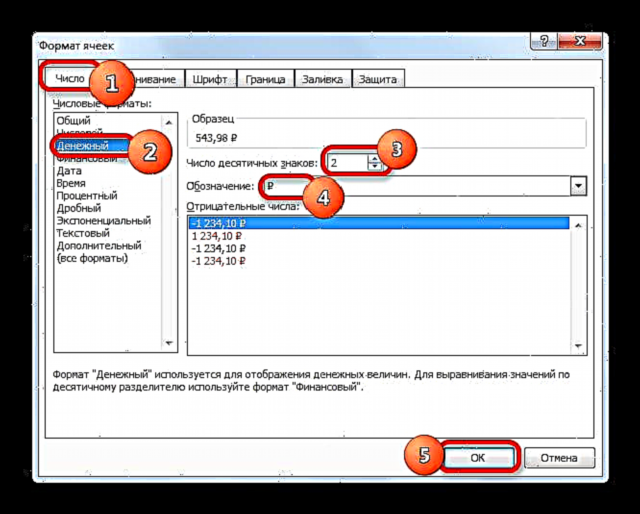
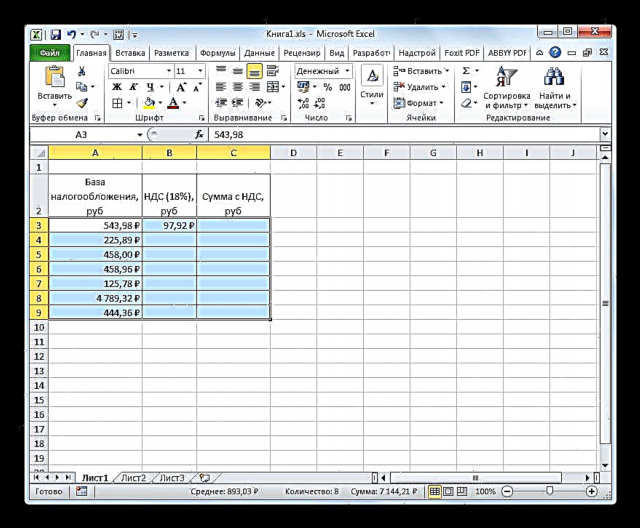
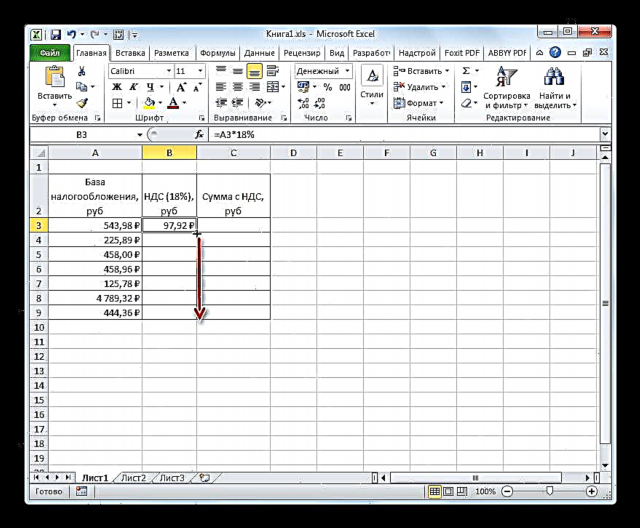
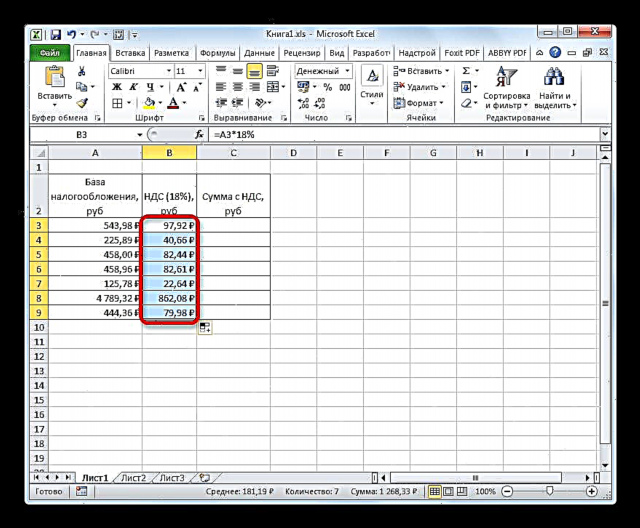
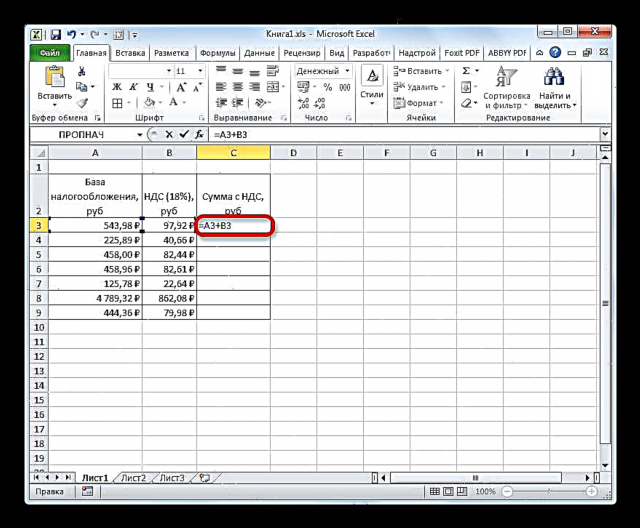


بنابراین ، ما مقادیر لازم را برای هفت ارزش پایه مالیات محاسبه کردیم. در ماشین حساب ، این کار خیلی بیشتر طول می کشد.
درس: نحوه تغییر قالب سلولی در اکسل
روش 2: محاسبه مالیات مبلغ با مالیات بر ارزش افزوده
اما مواردی وجود دارد که برای گزارش مالیات باید مقدار مالیات بر ارزش افزوده را از مبلغی که این مالیات در آن گنجانده شده است محاسبه کنید. سپس فرمول محاسبه به شرح زیر خواهد بود:
"مالیات بر ارزش افزوده" = "مبلغ مالیات بر ارزش افزوده" / 118٪ x 18٪
بیایید ببینیم چگونه می توان این محاسبه را با استفاده از ابزارهای اکسل انجام داد. در این برنامه فرمول محاسبه به شرح زیر خواهد بود:
= تعداد / 118٪ * 18٪
به عنوان یک استدلال "شماره" از ارزش شناخته شده ارزش کالاها به همراه مالیات حمایت می کند.
برای نمونه ای از محاسبه همه جدول یکسانی را می گیریم. فقط اکنون ستونی در آن پر خواهد شد "مقدار با مالیات بر ارزش افزوده"و مقادیر ستون "مالیات بر ارزش افزوده" و "پایه مالیاتی" ما باید محاسبه کنیم فرض می کنیم سلولهای جدول قبلاً با فرمت پولی یا عددی با دو مکان اعشاری قالب بندی شده اند ، بنابراین ما این روش را تکرار نخواهیم کرد.
- مکان نما را در سلول اول ستون با داده های دلخواه قرار می دهیم. فرمول را معرفی می کنیم (= تعداد / 118٪ * 18٪) به همان روشی که در روش قبلی استفاده شده است. یعنی بعد از علامت پیوندی به سلول قرار می دهیم که در آن مقدار متناظر از ارزش کالاها با مالیات در آن قرار دارد و سپس عبارت را از صفحه کلید اضافه کنید "/118%*18%" بدون نقل قول در مورد ما ، رکورد زیر بدست آمد:
= C3 / 118٪ * 18٪در سابقه مشخص شده ، بسته به مورد خاص و محل داده های ورودی روی برگه اکسل ، فقط مرجع سلول می تواند تغییر کند.
- پس از آن بر روی دکمه کلیک کنید وارد شوید. نتیجه محاسبه می شود. بعد ، مانند روش قبلی ، با استفاده از نشانگر پر ، فرمول را در سلولهای دیگر موجود در ستون کپی کنید. همانطور که مشاهده می کنید ، تمام مقادیر مورد نیاز محاسبه می شود.
- حال باید مبلغ را بدون پرداخت مالیات ، یعنی مبنای مالیات محاسبه کنیم. برخلاف روش قبلی ، این شاخص با استفاده از اضافه محاسبه نمی شود بلکه با استفاده از تفریق است. برای این کار مبلغ مالیات را از کل مبلغ کم کنید.
بنابراین ، مکان نما را در سلول اول ستون تنظیم کنید "پایه مالیاتی". بعد از علامت "=" ما از اولین سلول ستون داده را تفریق می کنیم "مقدار با مالیات بر ارزش افزوده" مقداری که در اولین عنصر ستون است "مالیات بر ارزش افزوده". در مثال مشخص ما عبارت زیر را داریم:
= C3-B3برای نمایش نتیجه ، فراموش نکنید که کلید را فشار دهید وارد شوید.
- پس از آن ، به روش معمول ، با استفاده از نشانگر پر ، پیوند سایر عناصر موجود در ستون را کپی کنید.

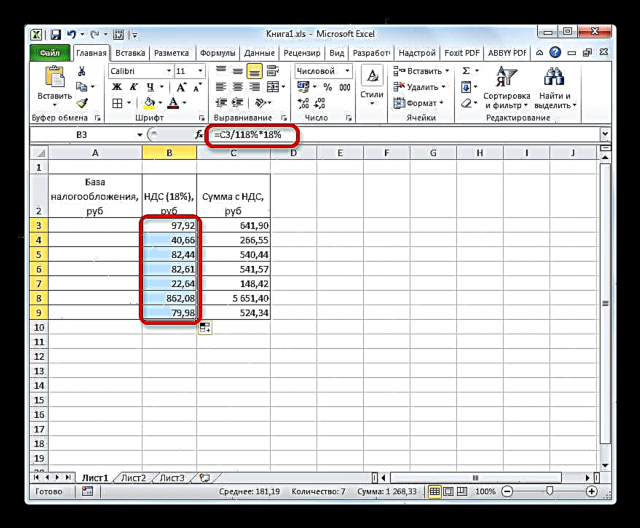


این کار را می توان حل کرد.
روش 3: محاسبه ارزش مالیات از مبنای مالیات
اغلب ، لازم است که مبلغ محاسبه مقدار مالیات را با ارزش مالیات محاسبه کنید. در عین حال ، نیازی به اندازه خود پرداخت مالیات نیست. فرمول محاسبه می تواند به شرح زیر باشد:
"مبلغ مالیات بر ارزش افزوده" = "مبنای مالیات" + "مبنای مالیات" x 18٪
می توانید فرمول را ساده کنید:
"مقدار با مالیات بر ارزش افزوده" = "مبنای مالیات" x 118٪
در اکسل اینگونه به نظر می رسد:
= شماره * 118٪
استدلال "شماره" یک پایه مشمول مالیات است
برای مثال ، بیایید همان جدول را ، فقط بدون ستون ، بگیرید "مالیات بر ارزش افزوده"از آنجا که در این محاسبه نیازی به آن نخواهد بود. مقادیر شناخته شده در ستون قرار خواهند گرفت "پایه مالیاتی"، و موارد مورد نظر در ستون "مقدار با مالیات بر ارزش افزوده".
- اولین سلول ستون را با داده های دلخواه انتخاب کنید. ما آنجا را نشانه می گذاریم "=" و پیوندی به سلول اول ستون "پایه مالیاتی". بعد از آن بدون نقل قول وارد عبارت می شویم "*118%". در مورد خاص ما ، این عبارت به دست آمد:
= A3 * 118٪برای نمایش کل در یک ورق ، روی دکمه کلیک کنید وارد شوید.
- پس از آن ، ما از نشانگر fill استفاده می کنیم و فرمول قبلاً وارد شده را در کل ستون با نشانگرهای محاسبه شده کپی می کنیم.

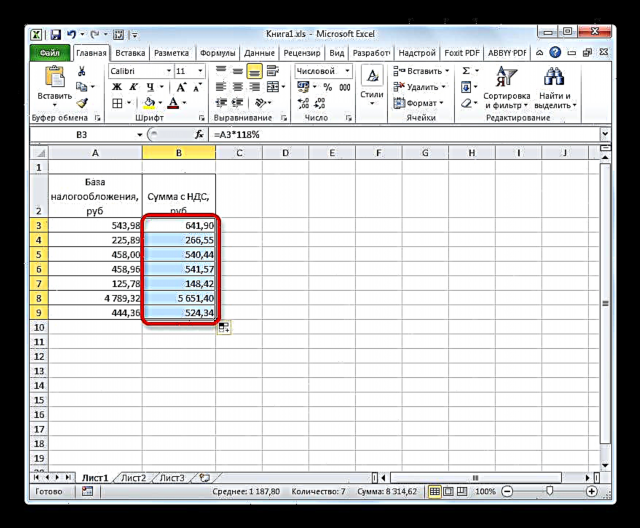
بنابراین ، مبلغ ارزش کالاها از جمله مالیات برای کلیه ارزشها محاسبه شد.
روش 4: محاسبه پایه مالیاتی مبلغ با مالیات
محاسبه مبنای مالیات از ارزش با مالیاتی که در آن وجود دارد ، بسیار کمتر از آن می شود. با این وجود ، چنین محاسبه ای غیر معمولی نیست ، بنابراین ما نیز آنرا در نظر خواهیم گرفت.
فرمول محاسبه مبنای مالیات از هزینه ، جایی که مالیات از قبل در آن گنجانده شده است به شرح زیر است:
"پایه مالیاتی" = "مبلغ مالیات بر ارزش افزوده" / 118٪
در اکسل ، این فرمول به شکل زیر می باشد:
= تعداد / 118٪
به عنوان سود سهام "شماره" ارزش کالا را شامل مالیات می کند.
برای محاسبات ، دقیقاً همان جدول را با روش قبلی اعمال می کنیم ، فقط این بار داده های شناخته شده در ستون قرار می گیرند "مقدار با مالیات بر ارزش افزوده"، و در ستون محاسبه می شود "پایه مالیاتی".
- اولین عنصر ستون را انتخاب می کنیم "پایه مالیاتی". بعد از علامت "=" ما مختصات سلول اول ستون دیگر را در آنجا وارد می کنیم. بعد از آن وارد عبارت می شویم "/118%". برای انجام محاسبه و نمایش نتیجه در مانیتور ، روی دکمه کلیک کنید وارد شوید. پس از آن ، مقدار اول بدون مالیات محاسبه می شود.
- به منظور انجام محاسبات در عناصر باقیمانده ستون ، مانند موارد قبلی ، از نشانگر fill استفاده می کنیم.


اکنون ما یک جدول آورده ایم که در آن هزینه کالاهای بدون مالیات برای هفت مورد به یکباره محاسبه می شود.
درس: کار با فرمول ها در اکسل
همانطور که مشاهده می کنید ، دانستن اصول محاسبه مالیات بر ارزش افزوده و شاخص های مرتبط ، مقابله با وظیفه محاسبه آنها در اکسل بسیار ساده است. در حقیقت ، خود الگوریتم محاسبه در حقیقت تفاوت چندانی با محاسبه روی یک ماشین حساب معمولی ندارد. اما ، عملکرد در پردازنده جدول مشخص شده یک مزیت غیرقابل انکار نسبت به ماشین حساب دارد. این واقعیت نهفته است که محاسبه صدها مقدار خیلی بیشتر از محاسبه یک شاخص واحد طول نمی کشد. در اکسل تنها در یک دقیقه ، کاربر قادر خواهد بود با استفاده از ابزار مفید مانند نشانگر پر ، مالیات صدها موقعیت را محاسبه کند ، در حالی که با محاسبه مقدار مشابه داده ها روی یک ماشین حساب ساده می توانید ساعت ها طول بکشد. علاوه بر این ، در اکسل می توانید با ذخیره کردن آن به عنوان یک پرونده جداگانه ، محاسبه را برطرف کنید.













